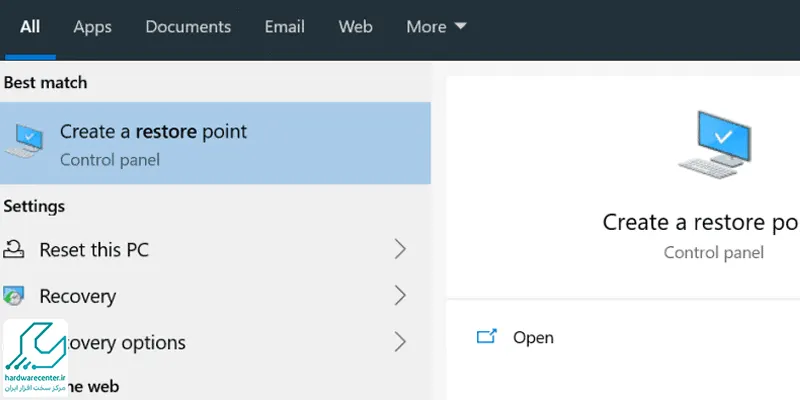یکی از مشکلات رایجی که امکان دارد گاهی سد راه فعالیت های کاربران ویندوز شود، پاک شدن ناگهانی اطلاعاتیست که دارای اهمیت بالایی می باشند. بازیابی فایل های پاک شده در ویندوز 10 روش های مختلفی دارد. در این مقاله به شما می گوییم اگر از پاک کردن فایلی در ویندوز پشیمان هستید، چه کار کنید.
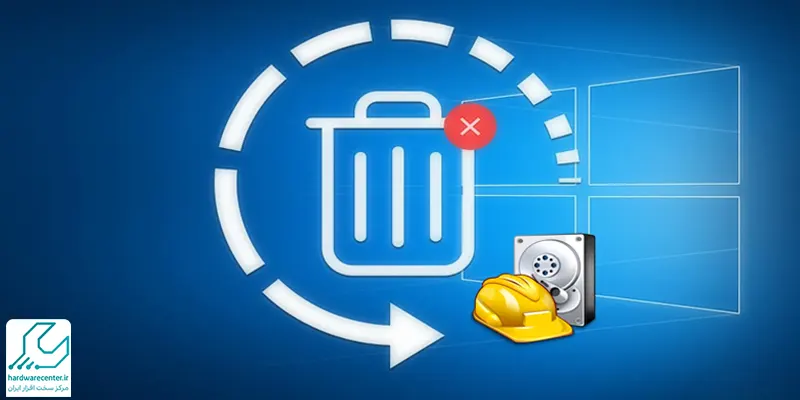
System Restore و بازیابی فایل های پاک شده در ویندوز 10
یکی از قابلیت های کاربردی ویندوز برای ریکاوری فایل های حذف شده، قابلیت System Restore است. برای استفاده از این ویژگی کار سختی در پیش نیست. کافی است در کنترل پنل عبارت Create a restore point را جست و جو کنید.
در پنجره ی نمایان شده به تب System protection بروید و درایو مورد نظر خود را انتخاب کنید و Configure را بزنید.
سپس در صفحه ی بعد Turn on system protection را فعال کرده و در قسمت Disk Space Usage مقداری از فضای حافظه را به این قابلیت اختصاص دهید. در نهایت تنظیمات را Ok کنید تا بازیابی فایل های پاک شده در ویندوز 10 ممکن شود.
پس از این کار می توانید با راست کلیک کردن بر روی فایل مورد نظرتان گزینه ی Restore previous version را انتخاب کنید؛ در پنجره ی باز شده میان نسخه های مختلف آن فایل، یکی را انتخاب کرده و با زدن Restore آن را بازگردانی نمایید.
ریکاوری فایل های حذف شده در ویندوز 10 با استفاده از CMD
بازیابی فایل های پاک شده در ویندوز 10 با استفاده از بخش دستورات CMD نیز ممکن است. اما باید توجه کنید هر چه مدت بیشتری از حذف فایل مورد نظر گذشته باشد، ریکاوری آن دشوارتر خواهد بود. بنابراین اگر قصد بازیابی فایل خاصی را دارید، آن را به تاخیر نیاندازید. همان طور که می دانید CMD در لغت مخفف نام برنامه Command Line است که اگر شما در run عبارت CMD را بنویسید command line باز می شود. برای ریکاوری فایل در این محیط دستور زیر را تایپ کنید.
winfr C: E: /n \Users\<username>\Documents\QuarterlyStatement.docx
یک فایل خاص (QuarterlyStatement.docx) را از درایو C به درایو E خود بازیابی کنید. درایو های مبدأ و مقصد برای بازیابی فایل باید متفاوت باشند. بنابراین اگر رایانه ی شما دارای دو درایو جداگانه نیست، یک درایو USB وصل کنید تا ریکاوری فایل های پاک شده شکل گیرد. از طرفی می توانید با دستور زیر نیز کل مطالب یک پوشه ی ویژه و منحصر به فرد را بازگردانی کنید.
winfr C: E: /n \Users\<username>\Documents\
نرم افزارهای ریکاوری در ویندوز 10
با یک سرچ کوچک در محیط اینترنت نرم افزارهای بسیار متنوعی برای بازیابی فایل های پاک شده در ویندوز 10 دیده می شود. اما بهتر است استفاده از این نرم افزارها را فراموش کنید. معمولا نرم افزارهای ریکاوری تنظیمات بسیار پیچیده ای دارند که مسیر ریکاوری را برای کاربران عادی دشوار می سازند. یک خطای کاری جزیی در این نرم افزارها فایل های مورد نیاز شما را غیر قابل بازگشت خواهد کرد. جهت ریکاوری تخصصی دیتای هاردهای گوناگون می توانید به یکی از شعب مرکز بازیابی اطلاعات مراجعه کنید. کارشناسان ما با استفاده تجهیزات ویژه ای چون دستگاه PC3000 پروسه ی ریکاوری را به بهترین شکل ممکن انجام می دهند.